Wenn Sie nicht über unerwartete Einkäufe mit Ihrer Kreditkarte wissen möchten oder Ihr Kind unangemessene Dinge auf dem Handy sieht oder herunterlädt, häufig gewalttätige Spiele, können Sie neben dem Verstecken oder Blockieren des Zugriffs auf installierte Anwendungen einige Kontrollen konfigurieren im Play Store.
Nachdem Sie Ihrem Kind ein Mobiltelefon gekauft oder ihm vorübergehend Ihres ausgeliehen haben, sollten Sie die folgenden Kindersicherungen einrichten. Sie ermöglichen es Ihnen, Spiele und Apps zu blockieren, die nicht für Minderjährige geeignet sind. Sie können auch den Kauf von Inhalten ohne Autorisierung sperren.
Contents
Schritt 1: Installation von Apps blockieren, die nicht für Minderjährige geeignet sind
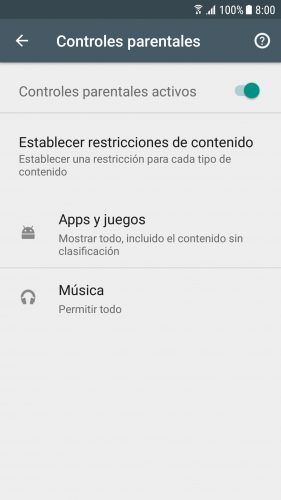
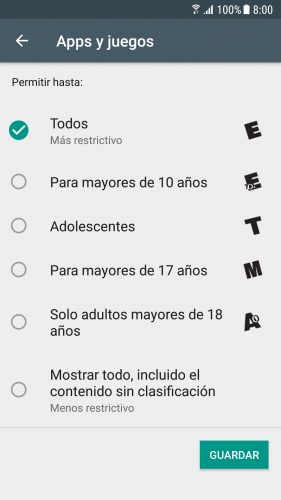
Die Play Store-Anwendung, die ab Werk auf einem Android-Handy bereitgestellt wird, ist die Quelle zum Herunterladen von Anwendungen und Spielen. Vorteilhafterweise weist diese Anwendung eine Funktion zur Steuerung der darin gezeigten und herunterladbaren Anwendungen und Spiele auf.
- Öffnen Sie den Play Store
- Seitenmenü anzeigen (Schaltfläche mit drei Streifen oben links)
- Rahmen
- Kindersicherung
- Aktivieren Sie den Schalter für die Kindersicherung, indem Sie zuvor eine PIN festlegen
- Lassen Sie in Apps und Spiele nur die Option “Alle” aktiviert. Auf diese Weise können Sie nur Apps und Spiele herunterladen, die für jedes Alter geeignet sind. Wenn Sie möchten, können Sie auch andere Alterskategorien auswählen.
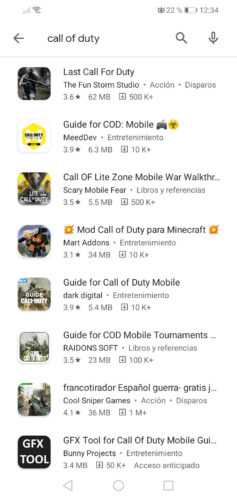
Spiele, die von der Kindersicherung blockiert wurden, erscheinen nicht im Play Store
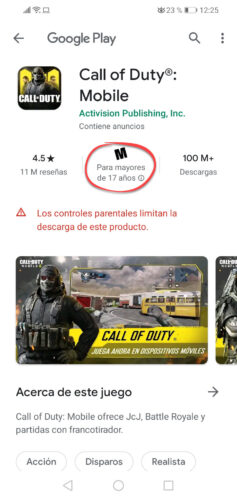
Die Warnung „ Kindersicherung beschränkt den Download dieses Produkts “ bedeutet, dass die Kindersicherung im Play Store wie oben angegeben aktiviert ist und der Download illegaler Apps verhindert wird.
Wenn Sie die Kindersicherung mit der Option “Alle”, “Seit über 10 Jahren” oder “Jugendliche” konfigurieren, wird Ihr Kind, wenn es im Play Store nach Spielen wie Call of Duty oder Free Fire durchsucht, einfach nicht angezeigt, weil sie eine höhere Bewertung ” Für Personen über 17 Jahre ».
Wenn Ihr Kind den Download-Link einer nicht zulässigen App aus dem Play Store erhält, wird eine Warnung wie ” Kindersicherung begrenzen den Download dieses Produkts ” angezeigt und die Schaltfläche “Installieren” wird nicht angezeigt.
Die einzige Möglichkeit, diesen einschränkenden Hinweis zu entfernen oder zu deaktivieren, besteht darin, die Kindersicherung des Play Stores zu deaktivieren, ähnlich wie oben beschrieben, jedoch erfordert dies die Eingabe der konfigurierten Sicherheits-PIN.
Schritt 2: Blockieren Sie den Kauf von Apps und Inhalten
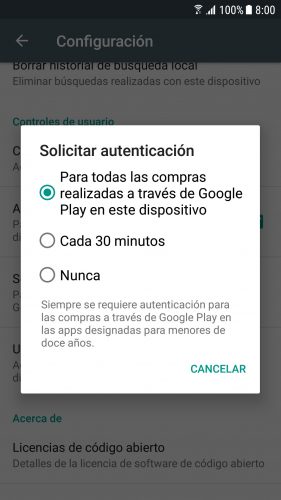
Denken Sie daran, dass Ihr Kind Apps und Spiele oder sogar darin angebotene Inhalte kaufen könnte. Um diese Käufe zu blockieren oder dass sie immer von Ihnen autorisiert sind, müssen Sie die Anpassung im selben Play Store vornehmen:
- Starten Sie den Play Store
- Öffne das Menü
- Rahmen
- Authentifizierung anfordern, um Einkäufe zu tätigen
- Lassen Sie die Option “Für alle über dieses Gerät getätigten Käufe” aktiviert
Um Ihre Autorisierung zu erleichtern, aktivieren Sie im Einstellungsbildschirm (Schritt 3) auch die Option “Fingerabdruck-Authentifizierung”.
Schritt 3: Verwenden Sie eine Kindersicherungs-App
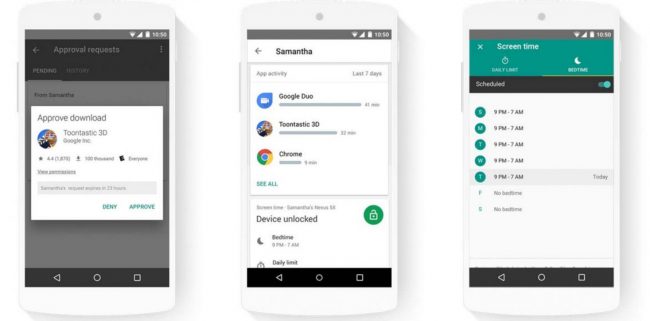
Google-Familienlink
Die Aktivierung der Kindersicherung im Play Store (Schritt 1) verhindert nur, dass Spiele in diesem bestimmten Store gefunden oder heruntergeladen werden. Nichts hindert den Benutzer des Geräts jedoch daran, im Internet nach dem APK des Spiels oder der App zu suchen und es zu installieren, wobei zuvor die Android-Sicherheit deaktiviert wurde . Auf diese Weise müssen Sie sich nicht einmal die Mühe machen, die Kindersicherung aus dem Play Store zu deaktivieren oder zu entfernen und sich mit dem Hinweis “Kindersicherung begrenzen das Herunterladen dieses Produkts” zu befassen.
Um die Installation von APKs auf Android einzuschränken und die Verwendung des Geräts sogar fernzusteuern, gibt es Family Link von Google. Hier erstellen Sie einfach ein “steuerbares” Google-Konto . Dieses Konto wird auf dem Gerät Ihres Kindes registriert, um die Kontrolle darüber zu erlangen. Jedes Mal, wenn Ihr Kind versucht, etwas zu installieren, sendet Ihnen die App eine Benachrichtigung und die Autorisierungsanfrage.
Darüber hinaus können Sie mit Family Link die Statistiken über die Nutzung der Anwendungen einsehen, die Nutzungsdauer des Geräts begrenzen , Sie können sogar jederzeit eine Fernsperre einrichten , zum Beispiel für das Kind, um schlafen zu gehen oder zu lernen.
Vorrangig ist hierbei, dass das von diesem Kind zu verwendende Gerät über ein Android 7 oder höher System verfügen muss . Ursprünglich war Family Link nur in den USA und Kanada verfügbar, aber jetzt sollte es in jedem Land problemlos verwendet werden können.
Andere Kindersicherungs-Apps oder “Kindermodus”
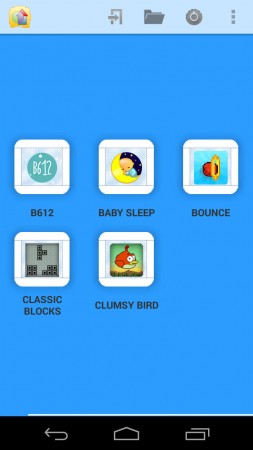
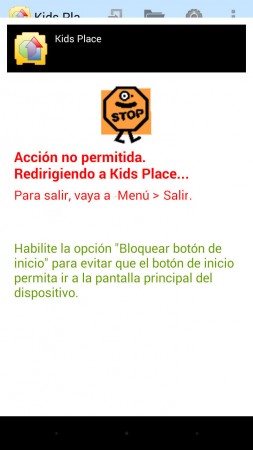
Desafortunadamente, no he encontrado apps realmente buenas para poner el celular en un modo niños. La que he probado y me ha parecido aceptable fue Kids Place – Control Parental y Bloqueo Infantil , pero existen muchas en Play Store que puedes darles un vistazo. También he visto apps para rastrear la ubicación de los hijos. Aunque en este caso yo me plantería probar primero la app de Google Contactos de confianza, también disponible en Play Store .
Artículos relacionados :
Cómo proteger tus fotos de Internet o del celular
Cómo cambiar tu nombre, el de tu dispositivo y ID de juegos en Google Play Store
Cómo eliminar una tarjeta de crédito registrada en la Play Store